
- •ВВЕДЕНИЕ
- •1. ТЕОРЕТИЧЕСКИЙ МАТЕРИАЛ К ЛАБОРАТОРНЫМ РАБОТАМ И КОНТРОЛЬНЫМ ЗАДАНИЯМ
- •1.1. Основные проблемы и ошибки при написании программного кода
- •1.2. Написание корректного программного кода. Версионирование
- •1.3. Рефакторинг кода
- •1.4. Оптимизация кода
- •1.5. Дебаггинг
- •2. ЛАБОРАТОРНЫЕ РАБОТЫ
- •2.1. Лабораторная работа № 1 «Модифицирование программного кода»
- •2.2 Лабораторная работа №2 «Рефакторинг программного кода»
- •2.3 Лабораторная работа №3 «Оптимизация программного кода»
- •2.4 Лабораторная работа №4 «Отладка программного кода»
- •3. ТЕМЫ ДЛЯ ПОДГОТОВКИ К ЗАЧЕТУ
- •4. ТИПОВЫЕ ТЕСТОВЫЕ ЗАДАНИЯ
- •4.1. Типовой вариант по теме «Основные проблемы и ошибки при написании программного кода»
- •4.2. Типовой вариант по теме «Написание корректного программного кода. Версионирование»
- •4.3. Типовой вариант по теме «Рефакторинг кода»
- •4.4. Типовой вариант по теме «Оптимизация кода»
- •5. КОМПЛЕКТ ЗАДАНИЙ ДЛЯ КОНТРОЛЬНОЙ РАБОТЫ
- •СПИСОК РЕКОМЕНДУЕМОЙ ЛИТЕРАТУРЫ
- •ПЕРЕЧЕНЬ РЕСУРСОВ СЕТИ «ИНТЕРНЕТ», РЕКОМЕНДУЕМЫХ ДЛЯ ОСВОЕНИЯ ДИСЦИПЛИНЫ
2.4 Лабораторная работа №4 «Отладка программного кода»
Рекомендуемая литература: 1, 2.
Перечень дополнительных ресурсов: 2, перечень ресурсов в сети Интернет.
Цель: Изучить технологию отладки программного кода
Задание:
Задание 1. Проверка синтаксиса
1.Запустите среду VB.
2.Проверку синтаксиса можно включить или отключить с помощью опции Auto Syntax Checkвкладки Editor диалогового окна
Options меню Tools.
3.Зайдите в окно кода формы и напишите такой код: If X = 5. Нажмите Enter – сразу появляется сообщение об ошибке.
4.Теперь отключите проверку синтаксиса (уберите галочку напротив Auto Syntax Check) и повторите попытку.
5.Как вы заметили, сообщения не выдалось, хотя и цвет текста предупреждающе изменился (строка с синтаксической ошибкой выделяется красным цветом).
6.Включите проверку синтаксиса.
Примечание. Отключить проверку синтаксиса имеет смысл только в тех редких случаях, когда строка кода формируется путём копирования готовых фрагментов из других мест программы. В этом случае при перемещении курсора в окне кода постоянно появляются раздражающие сообщения об ошибках, причина которых и так известна разработчику. В большинстве случаев отключать проверку синтаксиса не следует.
Задание 2. Контекстная подсказка – QuickInfo
В Visual Basic встроены средства, которые позволяют обнаружить синтаксическую ошибку, но и избежать её при написании кода. Это, в частности, механизм контекстной подсказки или QuickInfo;
1.Напишите в окне кода текст – MsgBox и нажмите пробел:
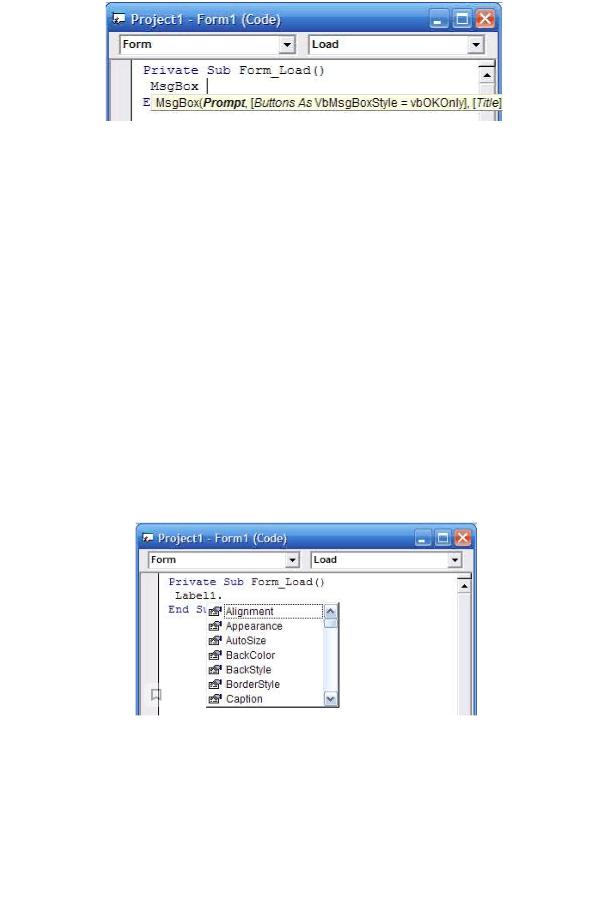
2.У вас высветилось окно QuickInfo, в котором автоматически отображается полный синтаксис вводимого оператора.
При формировании вложенных вызовов функций вводимый аргумент для удобства всегда выделяется жирным шрифтом (на рис 7.1. показан момент редактирования аргумента Promt);
3.Если окно QuickInfo занимает много места и мешает при работе, режим отображения контекстной подсказки можно отключить с помощью опции Auto Quick Info вкладки Editorдиалогового окна
Options меню Tools.
Задание 3. Автоматическое отображение списка элементов Для уменьшения количества ошибок при написании имён,
свойств и методов объектов, Visual Basic автоматически отображает список доступных элементов. Содержимое списка зависит от типа объекта. Возьмём для примера надпись (Label).
1.Поместите на форму надпись и откройте окно кода для фор-
мы;
2.Напишите в окне кода следующий текст: Label1:
Пояснения
1)Вы можете выбрать элемент из списка или ввести его с клавиатуры. В процессе ввода указатель списка автоматически перемещается к нужному элементу. Тип элемента списка (свойство или метод) указывает пиктограмма рядом с именем.
2)Выбрать нужный элемент в списке можно также с помощью клавиш управления курсором. Нажатием клавиши Tab выделенный элемент вводится в текущую строку, причём текстовый курсор оста-
ётся в этой строке. Для ввода выбранного элемента и перехода на следующую строку следует нажать клавишу Enter.
3.Выберите элемент списка любым предложенным способом.
4.Автоматическое отображение элементов можно отменить. Для этого отключите опцию Auto List Members вкладки Editor диалогового окна Options меню Tools.
5.Этот же список можно вызвать. Для этого нажмите комбинацию клавиш Ctrl+J (а список констант открывается комбинацией кла-
виш Ctrl+Shift+J).
Примечание Аналогично автоматическому списку элементов действует и
функция дополнения слова. Если в окне кода введено несколько начальных символов свойства (метода), которых достаточно для их однозначной идентификации, Visual Basic может дополнить недостающие символы. Для этого следует нажать комбинацию клавиш Ctrl+Пробел.
1.Напечатайте в вашем коде Lab и нажмите комбинацию клавиш Ctrl+Пробел. Как вы убедились, Visual basic автоматически дополнил недостающие символы.
2.При вводе кода Visual Basic автоматически устанавливает расстояние между отдельными словами. Напечатайте в окне кода следующий текст:
Label1.Caption="Справка"
и нажмите Enter. У вас автоматически установились пробелы:
Label1.Caption = "Справка"
Осторожно! При написании программы не стоит полагаться на то, что Visual Basic сам правильно расставит все пробелы. Например, могут возникнуть сложности при использовании символа коммерческого И, или амперсанда (&). Он может применяться как соединитель строк (в таком случае он отделяется пробелами) или же как идентификатор переменных типа Long (используется без пробелов).
3.Напишите в окне кода следующий программный текст:
Label1.Caption = Number& & "Штук; Номер: "
4.Обратите внимание, что в данном примере символ амперсанда (&) выполняет две различные функции. Сначала он служит идентификатором переменной Number типа Long, затем выступает как оператор соединения.
